Canva on ilmainen ja helppokäyttöinen graafisen suunnittelun ohjelmisto, jonka avulla voit luoda mitä tahansa grafiikkaa muutamassa minuutissa.
Canvalla voit:
- tehdä postauksia someen
- muokata valokuvia
- suunnitella esitteitä,
- mainoksia ja esityksiä
editoida videoita jne. - Voit valita tuhansista mallipohjista tai suunnitella kokonaan omia.
Tässä artikkelissa käydään läpi Canvan toimintoja, ja opit kuinka voit aloittaa mainosmateriaalien suunnittelun Canvalla.
Canva kehittää jatkuvasti uusia toimintoja ja voit käyttää sitä yhä monipuolisempana työkaluna monella eri alalla.
Näin aloitat Canvan käytön
Rekisteröidy ilmaiseksi osoitteessa canva.com.
Canva toimii selaimella tai voit ladata Canva-sovelluksen puhelimeesi (iOS ja Android).
Valitse ensin tuleeko Canva henkilökohtaiseen, yhdistyksen, pienyrityksen, opettajan, opiskelijan tai suuryrityksen käyttöön. Seuraavaksi Canva tarjoaa mahdollisuuden kutsua jäseniä tiimiisi. Jos tämä ei ole ajankohtaista, voit ohittaa kohdan valitsemalla “ehkä myöhemmin”.
Canvaa voit käyttää täysin ilmaiseksi, mutta siitä löytyy myös maksullinen Pro versio. Ilmaisella Canvalla pääset hyvin alkuun.
Nyt Canva on valmiina käyttöön.
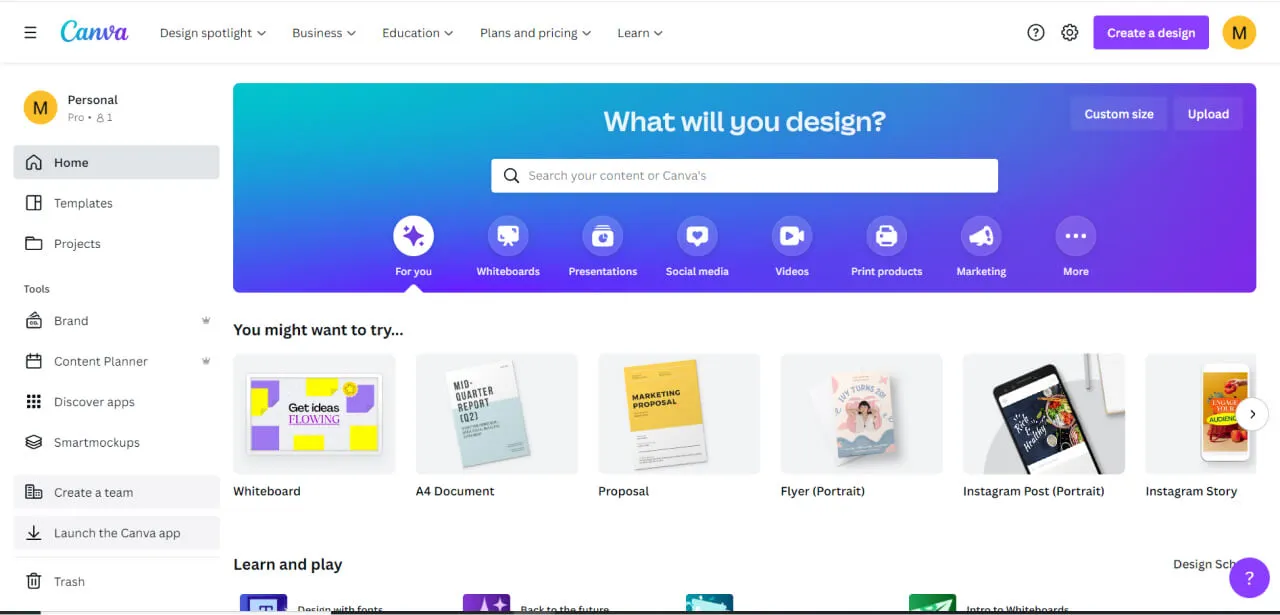
Canva ohjeet
Aloita suunnittelu valitsemalla “Create a design”, valitse sen jälkeen mitä haluat suunnitella. Voit myös valita suoraan Canvan tarjoamista vaihtoehdoista esimerkiksi ”Instagram post”.
Tämän jälkeen aukeaa suunnittelunäkymä.
Sivupaneelista oikealla löydät elementit, joita voit käyttää suunnitelmissasi.
Templates / Mallipohjat
Canvan kirjastosta löytyy pohjia sosiaaliseen mediaan, esityksiin, julisteisiin, esitteisiin, tarjouksiin, käyntikortteihin tai vaikka ansioluetteloon. Valitse tuhansien mallipohjien joukosta sopiva ja muokkaa yrityksen väreihin ja ilmeeseen sopivaksi.
Voit vaihtaa mallipohjiin kuvia, fontteja ja värejä. Käytä valmiita mallipohjia kuitenkin harkiten. Jos haluat tehdä yksilöllisiä sisältöjä, suosittelen suunnittelemaan kokonaan omat pohjat tai muokkaamaan mallipohjia riittävästi.
Uploads / Lataukset
Voit ladata Canvaan omia tiedostoja, kuten kuvia ja videoita. Halutessa voit ladata tiedostoja esim. suoraan Google Drivesta.
Photos / Kuvat
Canvan kirjastosta löydät valtavan määrän erilaisia kuvia. Lisäksi voit yhdistää Canvan suosittuihin kuvapankkeihin (Pexels ja Pixabay).
Voit etsiä kuvia erilaisista aiheista ja suodattaa hakutuloksia valitsemalla neliö-, pysty- tai vaakakuvia. Voit etsiä tietyn värisiä kuvia ja lisätä värikoodin suoraan hakuun. Valitsemalla kohdan leikkaus, saat kuvia joilla on valmiiksi läpinäkyvä tausta.
Osa kuvista on käytettävissä vain, jos sinulla on Canva Pro. Tunnistat nämä kuvat keltaisesta kruunu kuvakkeesta kuvan oikeassa alareunassa.
Muista aina tarkistaa tekijänoikeudet voimassaolevista sopimusehdoista ennen kuin käytät kuvia.
Elements / Elementit
Elementit kohdasta löydät erilaisia graafisia elementtejä kuten muotoja, grafiikkaa, tarroja, kaaviota, taulukoita, kehyksiä ja ruudukoita. Elementeissä on käytössä samat hakuominaisuudet kuin kuvissa. Voit valita etsitkö grafiikkaa, valokuvia, videoita tai ääntä.
Text / Tekstit
Canvan fonttikirjastosta löydät paljon erilaisia fontteja.
Valitse otsikko tai leipäteksti ja muokkaa fontit tyyliisi sopivaksi. Voit lisätä tekstiin varjostuksia, animaatiota ja vaihtaa värejä.
Voit myös käyttää valmiita fonttiyhdistelmiä, joita löydät tekstit kohdasta. Mikäli sinulla on käytössä Canva Pro*. voit tallentaa brändin mukaiset fontit valmiiksi.
Vinkkejä Canvan käyttöön
Nopeuta työskentelyä
Raahaa ja tipauta ladattava tiedosto suoraan suunnitelmaan. Lataus käynnistyy automaattisesti. Jos haluat poistaa vanhoja tiedostoja, vie hiiren osoitin kuvan päälle, saat valikon näkyviin painamalla kolmesta pisteestä. Valitse poista.
Hyödynnä kokoelmia
Canva tarjoaa erilaisia kokoelmia (Collections), joista löydät toisiinsa sopivia elementtejä kuten grafiikkaa. Hyödynnä Canvan tarjoamia kokoelmia ja muokkaa elementtien värit vastaamaan omia brändivärejä.
Jos video ei näy, hyväksy evästeet vasemmasta alakulmasta.
Suunnitelmien editointi Canvalla
Suunnitelmien editointi Canvalla on helppoa ja yksinkertaista.
Yläpalkista (valkoinen) löydät työkaluja jolla voit editoida suunnitelmia.
Saat ominaisuudet näkyviin kun klikkaat kyseistä elementtiä suunnitelmassasi.
Kun elementti on aktiivinen yläpalkin ilmestyy vaihtoehtoja editointiin.
Valokuvat
Valitse Edit image. Pääset säätämään kuvan asetuksia ja lisäämään filttereitä. Voit myös rajata (crop) ja kääntää (Filip) kuvaa.
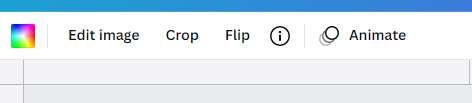
Tekstit
Kun valitset tekstin aktiiviseksi pääset vaihtamaan, fonttia, kokoa, väriä, tehosteita, sekä lisäämään animaatioita.
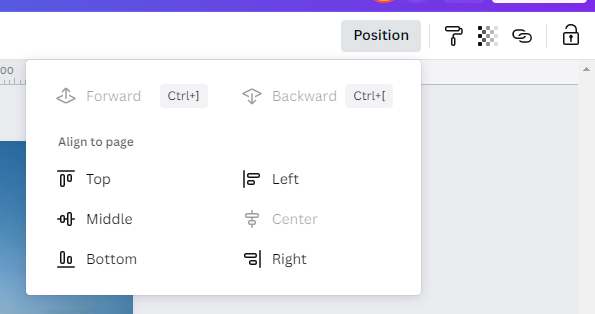
Elementit
Voit vaihtaa elementin väriä ja lisätä reunaviivan muotoihin.
Oikealta yläpalkista löydät asetukset joilla voit säätää elementtien asemaa. Voit säätää läpinäkyvyyttä tai lukita valmiin elementin niin, että et vahingossa muokkaa sitä.
Kun suunnitelmasi on valmis, valitse share ja pääset lataamaan suunnitelman omalle koneelle.
Jos video ei näy, hyväksy evästeet vasemmasta alakulmasta.
Hyödyllisiä Canva vinkkejä
Background remover
Background removerin avulla voit poistaa taustan mistä vaan kuvasta yhdellä klikkauksenlla.
Pikakomennot
Nopeuta työskentelyä Canvalla käyttämällä pikakomentoja. Pikakomentojen opetteleminen vaatii hieman aikaa, mutta kun opit muistamaan ne, työskentelysi helpottuu huomattavasti.
40 pikakomennon lista – lue lisää
Videon editointi Canvalla
Kuvien käsittelyn ja graafisen suunnittelun lisäksi Canvalla voi editoida videoita.
Videon editointi toimii samalla periaatteella kuin kuvien. Aloita valitsemalla minkä kokoisen videon haluat tehdä. Canva tarjoaa tähän valmiita vaihtoehtoja kuten Instagram Reels, YouTube video jne.
Valitse tyhjä pohja tai valmis Template. Voit leikata videota lyhyemmäksi lisätä päälle tekstejä sekä yhdistää eri videoita. Uutena ominaisuutena voit kokeilla Background remover-toimintoa myös videoihin.
Canva Pro – maksullinen versio
Vaikka Canvan ilmaisella versiolla pärjäät pitkälle tai jopa kokonaan, tarjoaa Canva Pro ominaisuuksia, joilla tehostat Canvan käyttöä ja saat monipuolisempia ominaisuuksia.
Canva Pron parhaat ominaisuudet
- Brändipaketti
Voit tallentaa omat brändivärit, fontit ja logot. - Tallennustila
Kanavan ilmaisessa versiossa tallennustilaa on käytössä 5GB määrä Canva prossa tallennustilaa on käytössä 1TB. - Magic Resize
Muuta suunnitelmiasi kokoa työkalun avulla. Näin saat suunnitelman sopimaan eri sosiaalisen median kanaviin
Valokuvat, videot ja grafiikka
Saat koko Canvan kirjaston eli yli 100 milj. laadukasta kuvaa, videota, ääntä ja grafiikkaa käyttöösi. Tarkista aina kuvien tekijänoikeudet ja voimassaolevat sopimusehdot, ennen kuin käytät kuvia.
Yhteenveto
Canva on todella monipuolinen ohjelma ja se kehittyy jatkuvasti paremmaksi.
Canva Magic Studion avulla voi tutustua AI työkaluihin ja Apps kirjastosta löydät lukuisia uusia ominaisuuksia.
Canvaa oppii lähes kuka vaan käyttämään ja työskentely Canvalla on helppoa ja nopeaa. Vaikka käyttäisit muita kuvankäsittelyohjelmia, yksinkertaisten mallien suunnittelu Canvalla on todella näppärää.
